Gledamo lozinku od Wi-Fi-ja kroz naredbeni redak u sustavu Windows 10, 8, 7
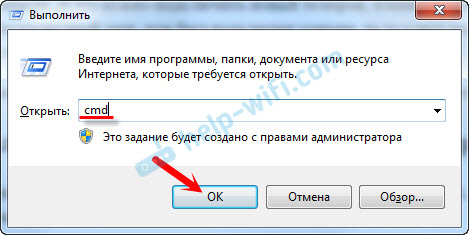
- 2475
- 134
- Garrett Hane Sr.
Gledamo lozinku od Wi-Fi-ja kroz naredbeni redak u sustavu Windows 10, 8, 7
U ovom ću članku podijeliti s vama podatke s kojima na računalu možete vidjeti zaboravljenu lozinku s mreže Wi-Fi s instaliranim Windows 10, Windows 8 ili Windows 7. Štoviše, gledat ćemo lozinku s Wi-Fi-ja kroz naredbeni redak. Pomoću ove metode možete saznati lozinku iz bilo koje Wi-Fi mreže, na koju je vaše računalo za povezivanje ili laptop.
Pisao sam o tome kako saznati lozinku od Wi-Fi-ja. Pa čak i objavio zaseban članak za Windows 10. Ako imate Windows 11: Kako saznati lozinku iz Wi-Fi mreže u sustavu Windows 11.
U tim sam člancima opisao metodu pomoću koje zaboravljenu lozinku možete vidjeti kroz "Kontrola bežičnih mreža" u samom sustavu ili koristeći poseban program. Ali ponekad se dogodi da sam predmet "Upravljanje bežičnim mrežama" nije u sustavu Windows. I u takvoj situaciji možete pokušati vidjeti lozinku pomoću posebnog tima, putem naredbenog retka.
Općenito, ova je tema vrlo popularna. Vrlo često, u procesu postavljanja usmjerivača, oni mijenjaju lozinku iz Wi-Fi mreže i ne snimaju je. Postavite, spojili nekoliko uređaja i uspješno zaboravili lozinku. I ovdje morate povezati novi telefon, tablet, računalo itd. D., A lozinku iz Wi-Fi-ja se ne sjećaju. A ako imate barem jedno računalo koje je povezano s bežičnom mrežom ili je ranije povezano, ključ se može pronaći, pohranjuje se u sustavu. Možete, naravno, vidjeti lozinku u postavkama usmjerivača, ali ova je metoda složenija.
Ova metoda djeluje u svim verzijama sustava Windows, počevši od "sedam" i završava s "deset". Možda djeluje i u XP -u. Ne znam, nisam provjerio.
Kako vidjeti ključ Wi-Fi mreže kroz naredbeni redak
Prvo moramo pokrenuti naredbeni redak. Kliknite kombinaciju tipki Win + R, Unesi CMD, I kliknite U redu. U sustavu Windows 10 možete kliknuti gumb za pokretanje izbornika i odabrati "naredbeni redak".
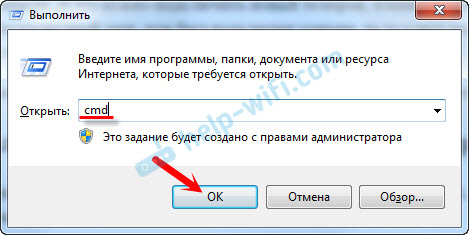
Nadalje, u naredbenom retku trebate izvršiti naredbu Netsh wlan prikazuje profile. Prikazuje popis svih Wi-Fi mreža, informacije o kojima se sprema na računalo i lozinku s koje možemo saznati.
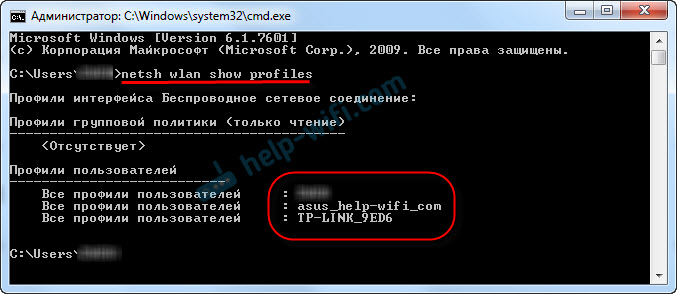
Da biste saznali lozinku iz Wi-Fi mreže, trebate zamijeniti ime mreže u timu:
Netsh wlan prikaži Naziv profila = name_wifi_set tipka = Clear
I izvršiti ga u naredbenom retku. U mom slučaju tim izgleda ovako:
Netsh WLAN prikaži Naziv profila = TP-LINK_9ED6 KEY = CLEAR
Redak "Sadržaj ključa" ukazat će na lozinku iz ove bežične mreže.
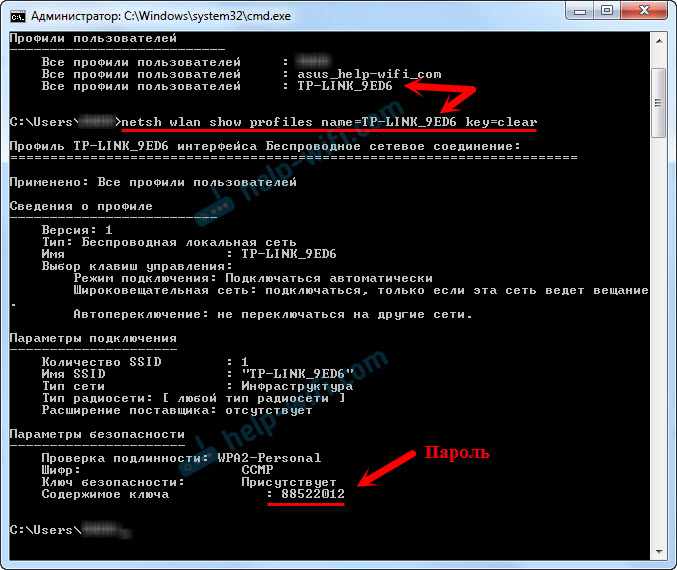
To je zapravo sve. Sada znate kako, koristeći dvije naredbe, možete dobiti informacije o Wi-Fi mrežama, na koje je vaše laptop jednom spojeno ili PC. Uključujući lozinku iz ovih mreža.
Ako niste uspjeli, ili imate drugačiji problem, opišite ga u komentarima, shvatit ćemo.

